在现代计算机系统中,进程是程序执行的实体,而每个进程都有一个唯一的标识符,即进程标识符(PID)。PID在操作系统中扮演着至关重要的角色,它使得系统能够高效地管理和调度多进程。掌握如何查看电脑进程标识符PID信息,是进行系统管理、性能监控和故障排除的重要技能。本文将从多个维度介绍如何查看电脑进程标识符PID信息。
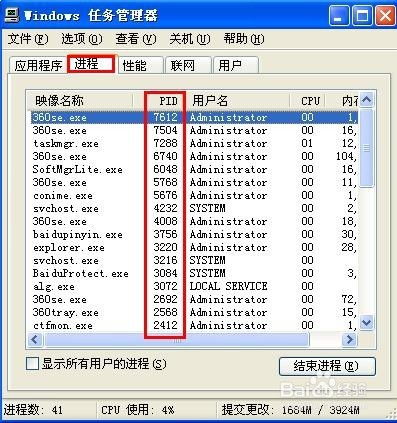
对于大多数Windows用户来说,任务管理器是最直观且易于使用的工具之一。以下是具体步骤:

1. 打开任务管理器:按下快捷键“Ctrl + Alt + Del”,然后点击“启动任务管理器”。
2. 选择进程选项卡:在任务管理器窗口中,点击“进程”选项卡,这里列出了当前正在运行的所有进程。
3. 显示PID信息:默认情况下,任务管理器可能不显示PID信息。这时,你需要点击工具栏上的“查看”按钮,在下拉菜单中点击“选择列”,然后勾选“PID(进程标识符)”,最后点击确定。这样,在进程选项卡下,就会出现一列与左侧进程对应的PID号。
无论是Windows还是Linux系统,都可以使用命令行工具来查看进程及其PID信息。
1. CMD命令行:打开CMD(命令提示符),输入命令`tasklist`,即可显示所有正在运行的进程及其PID。
2. PowerShell:打开PowerShell,输入命令`Get-Process`,同样可以显示所有正在运行的进程及其PID。
3. 查找特定进程:如果你知道进程的名称,可以使用命令`tasklist /FI "IMAGENAME eq 进程名"`来查看指定进程的PID。
1. ps命令:在终端中输入`ps -ef`,可以显示所有正在运行的进程及其PID。
2. grep命令:结合ps命令,你可以使用`ps -ef | grep 进程名`来查找指定进程的PID。
3. pgrep命令:在终端中输入`pgrep 进程名`,可以直接获取指定进程的PID。
4. pidof命令:输入`pidof 进程名`,同样可以获取指定进程的PID。
5. top和htop命令:`top`命令可以实时显示当前正在运行的进程及其PID,按下“Shift”+“F”组合键,然后输入“PID”,可以按照PID的顺序排序进程列表。`htop`是一个功能更强大的交互式进程查看器,提供了图形化的界面,更加直观。
许多系统监视工具提供了更详细和直观的进程信息,包括PID。这些工具不仅可以帮助你查看进程,还可以进行管理和优化。
1. Process Explorer(Windows):Process Explorer是一个功能强大的系统监视工具,由Sysinternals提供。它不仅可以显示所有进程及其PID,还可以显示进程间的父子关系、资源使用情况等详细信息。
2. htop(Linux):除了基本的进程查看功能,htop还提供了资源使用情况的图形化显示,以及进程排序、筛选和终止等功能。
3. 系统监视器(macOS):在macOS中,你可以使用系统自带的“活动监视器”来查看进程及其PID信息。
系统日志中记录了许多系统事件和进程活动,通过查看系统日志,也可以获取指定进程的PID信息。
1. Windows事件查看器:打开事件查看器,搜索相应的日志关键字,即可找到对应的PID。
2. Linux syslog:在Linux系统中,可以查看/var/log/syslog文件,或使用`dmesg`命令来查看系统日志,找到相关的进程信息。
除了系统自带的命令和工具外,还有许多第三方的进程管理工具可以用来查看指定进程的PID。这些工具通常提供了更多的功能和可定制化选项,方便用户查看和管理进程。
1. Task Manager Replacement(Windows):一些第三方任务管理器替代工具提供了更丰富的功能和界面,如Process Hacker。
2. System Monitoring Tools(Linux):Linux系统有许多强大的系统监控工具,如Glances、Nmon等,它们提供了详细的进程信息,包括PID。
许多编程语言(如Python、C等)提供了API或库函数,可以用来获取正在运行的进程的PID。通过编写简单的程序,你可以灵活地获取指定进程的PID,并进行后续操作。
1. Python:在Python中,你可以使用`psutil`库来获取进程信息。例如,`psutil.process_iter()`可以遍历所有进程,`p.pid`可以获取进程的PID。
2. C:在C中,你可以使用Windows API或POSIX标准库函数来获取进程信息。例如,在Windows中,可以使用`CreateToolhelp32Snapshot`和`Process32First`等函数;在Linux中,可以使用`/proc`文件系统来读取进程信息。
1. 任务调度器:在一些操作系统中,任务调度器或任务管理器提供了查看系统中正在运行的任务及其对应的PID的功能。
2. 进程映像文件:进程在运行时会有对应的映像文件,可以通过查看进程映像文件的属性或详细信息,找到相应的PID。
3. 进程锁定工具:一些进程锁定工具提供了查看正在运行的进程及其PID的功能,通过这些工具,你可以方便地获取指定进程的PID。
通过掌握多种方法来查看指定进程的PID,你可以根据不同的需求和环境选择合适的方法。这些方法不仅适用于日常的系统管理和性能监控,也适用于故障排除和调试。无论是Windows、Linux还是macOS系统,都可以找到适合自己的方法来获取进程PID,并进行相关操作。理解和利用PID,是进行进程监控、调试和管理的重要基础,也是提升操作系统性能和稳定性的关键。
9.19M谜案侦探手游
28.86M996盒子大神老版本安装包
78.03M智能画图王
91.33Mcapcut 剪辑软件
8.49M婚礼化妆沙龙
70.81M星奇视频(免费追剧)
56.16Mbigolive安卓版
31.80M筷子影视纯净版
35.07M搜书吧2025最新登录地址
18.41M果茶视频
本站所有软件来自互联网,版权归原著所有。如有侵权,敬请来信告知 ,我们将及时删除。 琼ICP备2024021917号-2